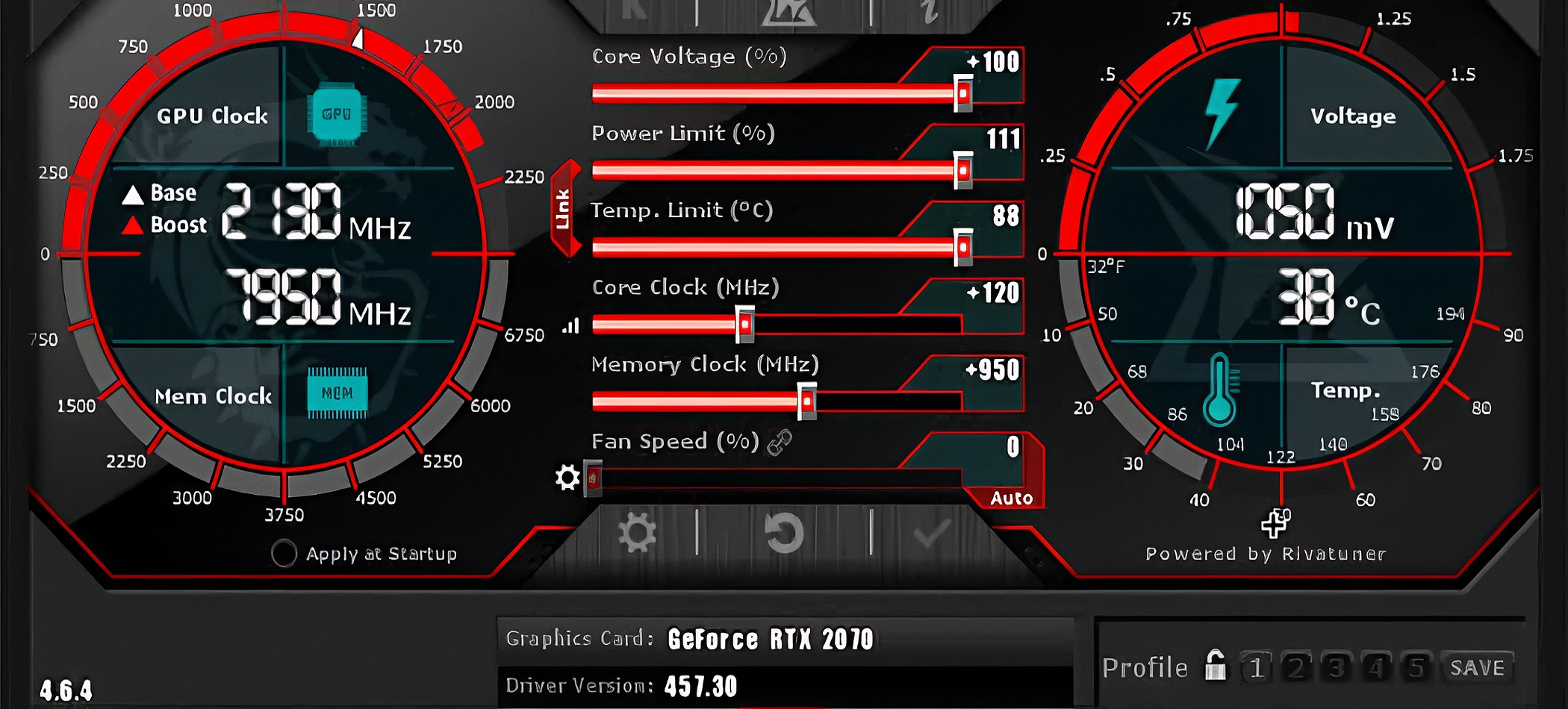
ایمن ترین روش ها برای اورکلاک کردن CPU و GPU در کامپیوتر
اگر در صنعت گیمینگ و کامپیوتر کموبیش دستی داشته باشید، تابهحال واژه اورکلاک کردن را شنیدهاید. اورکلاک یک هنر ظریف افزایش حداکثری قدرت سیستم است که میتواند در قطعات مختلف مانند CPU و GPU به کار گرفته شود. این فرایند را میتوان به قدرت یک ماشین مسابقهای تشبیه کرد، با فشردن پدال گاز تا انتها، حداکثر سرعت را تجربه کنید. باید گفت که با کمک اورکلاک بازیها روانتر اجرا میشوند و نرمافزارهای سنگین سریعتر پردازش میگردند. شما با این قابلیت قادر هستید که از حداکثر توانایی سیستم خود بهرهمند شوید. قبل از فشردن پدال گاز و تختهگاز رفتن به افزایش ولتاژ و فرکانس توجه کنید. چرا که این عامل درست است که سرعت را تا حدی افزایش میدهد اما میتواند پایداری سیستم را دچار چالش کند. در این مقاله ایمن ترین روش ها برای اورکلاک کردن CPU و GPU در کامپیوتر را بیان میکنیم.
با تکاف مگ همراه باشید.

اورکلاک (Overclock) به معنای افزایش سرعت است. این تغییر در قطعات سختافزاری کامپیوتر مانند CPU و GPU کاربرد دارد. سازندگان به طور معمول یک حد مشخصی از سرعت استاندارد را برای قطعات و تراشهها در نظر میگیرند و مقداری نیز برای افزایش حداکثری سرعت در قالب اورکلاک فراهم میکنند. (برخی از سازندگان قطعات سختافزاری برای محصولات خود این ویژگی را اعمال نمیکنند.)
زمانی که قطعه در سرعت کلاک بالاتری فعالیت میکند، تعداد کارهایی که در واحد ثانیه انجام میشود، افزایش مییابد. این عمل سرعت عملکرد سیستم را بیشتر کرده و در مقابل گرمای بیشتری تولید میگردد و حرارت قطعه بیشتر میشود. (در هنگام اجرای اورکلاک به طور دائم دما و عملکرد سیستم را بررسی کنید و از تجهیزات خنککننده مناسب بهره بگیرید.)
نکات قبل از شروع اورکلاک
- بهتر است قبل از شروع اورکلاک، به طور کامل درباره CPU و GPU کامپیوتر خود تحقیق کنید و با محدودیتها و روشهای اورکلاک آنها آشنا گردید.
- در هنگام اورکلاک کردن معمولاً دمای سیستم افزایش مییابد؛ ازاینرو اطمینان حاصل کنید که سیستم دارای تهویه و خنککننده کارآمد و باکیفیت است.
- استفاده از یک منبع تغذیه PSU با توان کافی برای پشتیبانی از اورکلاک ضروری و لازم است.
- به یا داشته باشید مانیتورینگ دما با کمک نرمافزارهایی مانند HWMonitor یا MSI Afterburner در هنگام اورکلاک کمککننده است.
- پس از اعمال تغییرات با کمک نرمافزارهای تست پایداری مانند Prime95 (برای CPU) و FurMark یا Unigine Heaven (برای GPU) دما و عملکرد سیستم را مداوم بررسی نمایید.
رعایتنکردن اصول اولیه اورکلاکینگ موجب خرابی سختافزاری میشود.
روش های اورکلاک کردن CPU و GPU در کامپیوتر
CPU
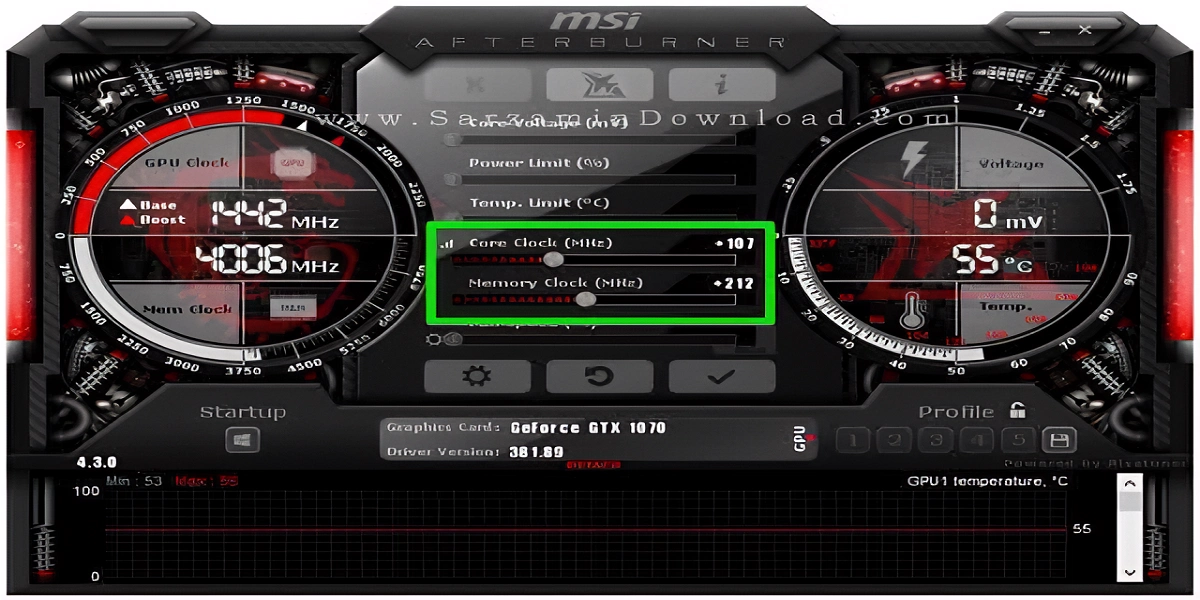
اورکلاک از طریق BIOS
یکی از ایمنترین روش اعمال اورکلاک استفاده از برنامه پایه BIOS موجود در مادربورد است. (قبل از هر چیز توصیه میکنیم که از بهروز بودن این برنامه اطمینان حاصل نمایید و تنظیمات را در آن به حالت پیشفرض برگردانید.) در ادامه با مراحل انجام این فرایند آشنا میشوید.
- ورود به BIOS: کامپیوتر را ری استارت کرده و در حالت بوت کلیدF2 ، Delete یا F10 را فشار دهید.
- یافتن تنظیمات اورکلاک: در بخش BIOS به دنبال “Advanced Features”، “Performance” باشید. در این قسمت تنظیم فرکانس و ولتاژ CPU قرار دارد.
- تنظیم فرکانس: فرکانس CPU با افزایش ضریب (Multiplier) یا تغییر فرکانس بیس کلاک (BCLK)تغییر میکند البته گزینه اول راهحل بهتری است.
- تنظیم ولتاژ: با افزایش فرکانس، ولتاژ نیز باید بیشتر شود. فراموش نکنید که افزایش بیش از حد ولتاژ به سیپییو آسیب میزند.
- تست پایداری: پس از اجرای تنظیمات، دستگاه را ری استارت کرده و با برنامههای تست تنش، مانند Prime95 پایداری را چک کنید.
GPU

- درایوهای کارت گرافیک را از سایت Nvidia یا AMD باتوجهبه نوع کارت سیستم بهروزرسانی نمایید.
- یکی از برنامههای بنچمارک Unigine Superposition یا Unigine Heaven را که بهصورت رایگان در دسترس عموم قرار دارند را دانلود کنید.
- برای اورکلاک کردن کارت گرافیک از برنامه MSI Afterburner استفاده نمایید.
- برنامه GPU-Z را برای نظارت و مانیتورینگ دانلود کنید.
- پس از نصب برنامههای مورد نیاز، نرمافزار بنچمارک را بازکرده و مطمئن شوید که Resolution روی “Desktop” تنظیم شده است.
- روی Run در برنامه بنچمارک کلیک نمایید تا فرایند شروع شود.
- دما را کنترل کنید که از 80 درجه بیشتر نگردد.
- پس از این مراحل برای افزایش سرعت کلاک هسته، از نرمافزار MSI Afterburner استفاده کنید.
- نوار Power Limit را تا انتها بکشید.
- Temperature Limit را تنظیم کنید و مقدار کلاک هسته را 10 مگاهرتز افزایش دهید.
- سپس روی گزینه Apply زده و برنامه بنچمارک را مجدد برای تست پایداری اجرا کنید. (در هنگام افزایش سرعت تدریجی فرکانسها و ولتاژهای به دما و لگهای تصاویر دقت کنید. اگر سیستم دچار ناپایداری گردید، فرایند اورکلاک را متوقف نمایید.)
اورکلاک CPU و GPU
اورکلاک یک مسیر کوتاه برای دستیابی بهسرعت بیشتر در سیستم محسوب میشود که البته این راه مستلزم دقت و دانش کافی است. برای پیداکردن عدد مناسب اورکلاک نباید از مرز پایداری سیستم گذشت، چرا که با انجام اورکلاک غیراصولی خطر آسیب به CPU و GPU افزایش مییابد.
📅تاریخ آخرین بروزرسانی : 1404/03/05









